如何设置WPS多级编号章节排序-WPS设置多级编号进行章节排序办法
办公软件是指可以进行文字处理、表格制作、幻灯片制作、图形图像处理、简单数据库的处理等方面工作的软件。目前办公软件朝着操作简单化,功能细化等方向发展。办公软件的应用范围很广,大到社会统计,小到会议记录,数字化的办公,离不开办公软件的鼎力协助。另外,政府用的电子政务,税务用的税务系统,企业用的协同办公软件,这些都属于办公软件。
在WPS文件中,如何设置WPS多级编号章节排序?下面是小编介绍WPS设置多级编号进行章节排序方法,有需要的小伙伴一起来下文看看吧,希望可以帮助到大家!
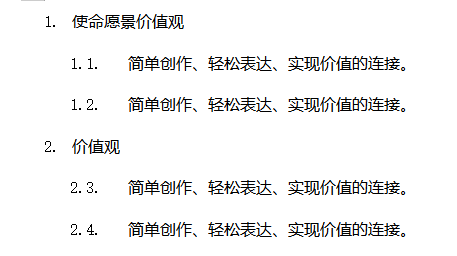
?选中文本段落,点击「开始」选项卡-「编号」下拉按钮-「自定义编号」。
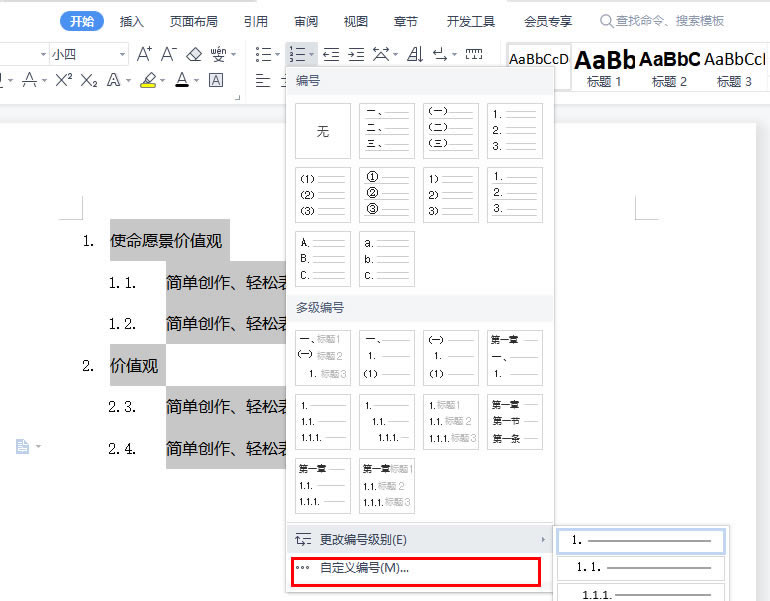
?在「项目符号和编号」弹窗中,选择编号列表,点击「自定义」按钮。
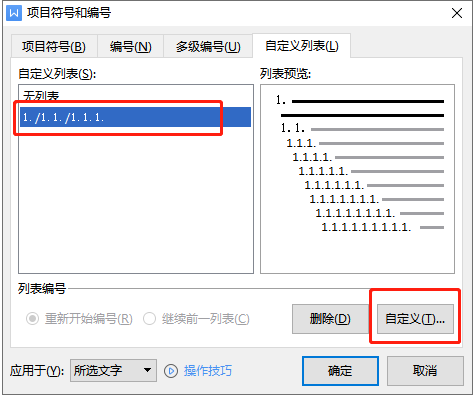
?在弹出的「自定义多级编号」列表中,选择级别,比如我们想设置2级编号,点击“级别-2”,并点击「高级」按钮,展开常规选项。
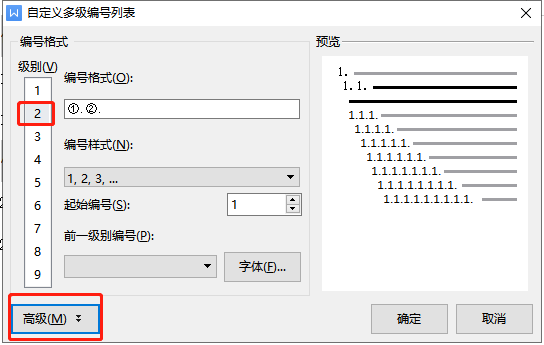
?在「自定义编号」弹窗右下角处,勾选“在其后重新开始编号”,并设置为前一级别,如“级别1”。
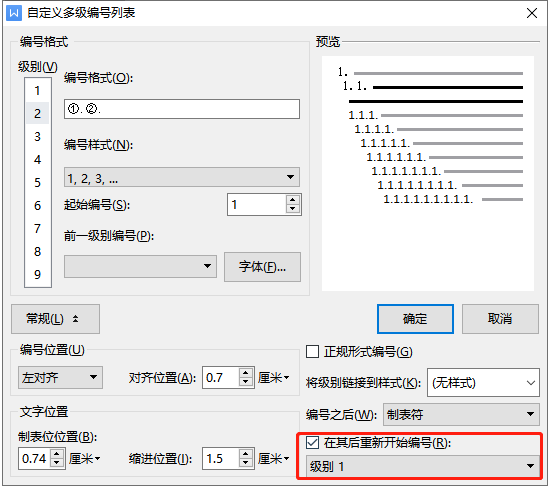
?点击确定,即可将第二章节的第一小节为2.1,第二小节为2.2。
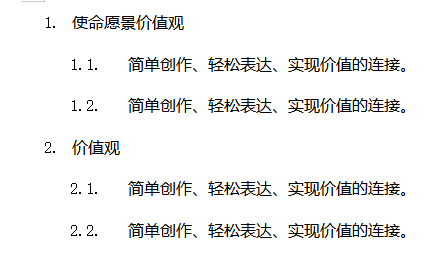
以上这里为各位分享了WPS如何设置多级编号根据章节排序操作方法。有需要的朋友赶快来看看本篇文章吧!
Office办公软件是办公的第一选择,这个地球人都知道。除了微软Office,市面上也存在很多其他Office类软件。
……